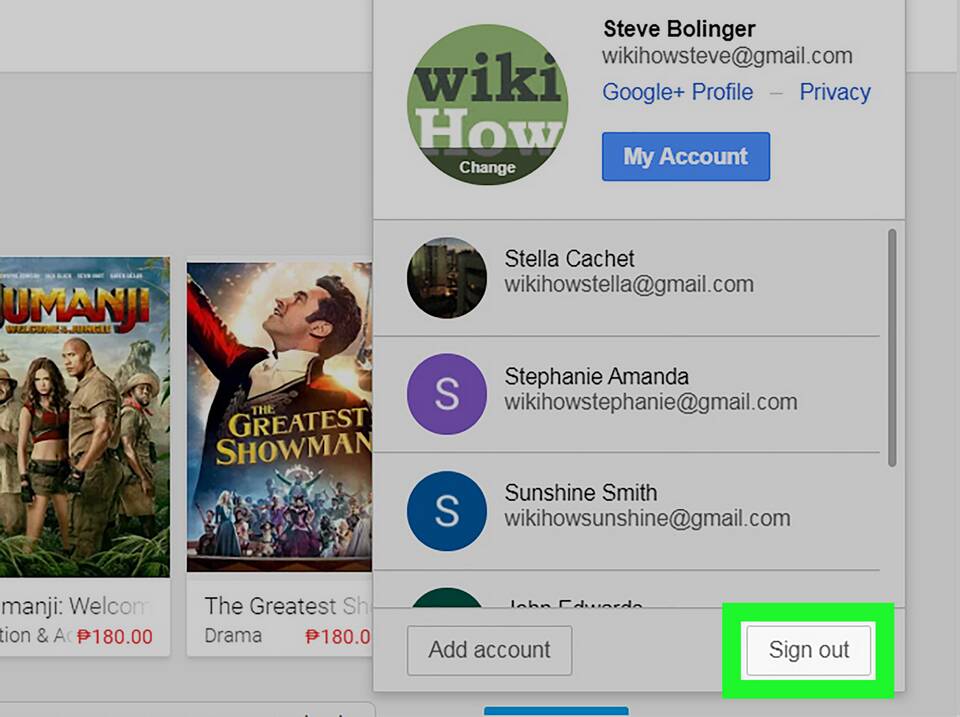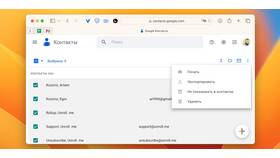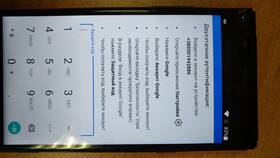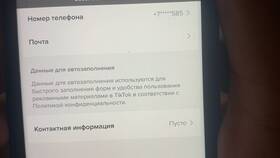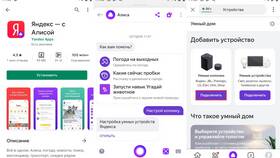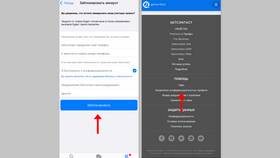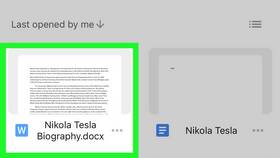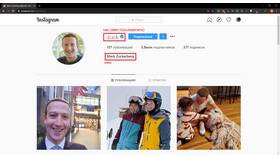Выход из аккаунта Google Play может потребоваться при использовании общего устройства или для смены учетной записи. Рассмотрим способы выхода на разных устройствах.
Содержание
Выход из аккаунта на Android-устройстве
Через настройки устройства
- Откройте "Настройки" на устройстве
- Перейдите в раздел "Аккаунты"
- Выберите аккаунт Google
- Нажмите "Удалить аккаунт"
- Подтвердите действие
Через приложение Google Play
- Откройте приложение Google Play Store
- Тапните по иконке профиля в правом верхнем углу
- Выберите "Управление аккаунтами на устройстве"
- Нажмите "Удалить аккаунт"
Выход из аккаунта в веб-версии
| Шаг 1 | Откройте play.google.com в браузере |
| Шаг 2 | Нажмите на иконку профиля в правом верхнем углу |
| Шаг 3 | Выберите "Выйти" |
Особенности выхода на разных устройствах
- Смартфоны/планшеты: выход осуществляется через системные настройки
- Компьютеры: достаточно выйти из браузерной версии
- Smart TV: требуется сброс настроек приложения
Что происходит после выхода
- Прекращается синхронизация данных
- Отключается доступ к покупкам
- Останавливаются автоматические обновления
- Сохраняются данные о предыдущих покупках
Как сменить аккаунт без выхода
- Откройте Google Play Store
- Нажмите на иконку профиля
- Выберите "Добавить другой аккаунт"
- Введите данные нового аккаунта
- Переключайтесь между аккаунтами при необходимости
Рекомендации по безопасности
| Общие устройства | Всегда выходите из аккаунта |
| Пароль | Не сохраняйте в браузере |
| Двухэтапная аутентификация | Рекомендуется для защиты аккаунта |
Решение возможных проблем
- Если кнопка "Выйти" неактивна - проверьте административные ограничения устройства
- При ошибках выхода - перезагрузите устройство
- Если аккаунт не удаляется - обратитесь в поддержку Google
Выход из аккаунта Google Play - простая процедура, которая помогает защитить ваши данные при использовании устройства другими людьми.